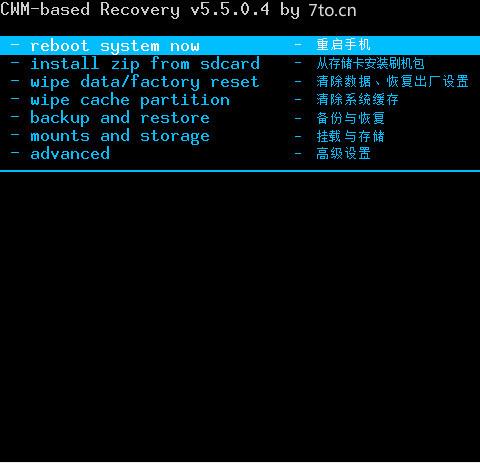华为操作系统鸿蒙安装教程(如何安装华为鸿蒙)
家用Windows系统 如何安装华为鸿蒙 Windows&HarmonyOS
小伙伴们华为手机更新HarmonyOS系统后,手机系统非常流畅,但是如何实现与Windows系统的一键同屏,尝鲜华为HarmonyOS与Windows互联互通,下面废话不说上教程
1.首先 一部华为手机(我用的是mate30 pro已经更新Harmony OS ) 、笔记本电脑(支持蓝牙和WLAN)或台式机PC(我的是台式机自购网卡支持蓝牙和WLAN)

2.安装华为电脑管家(不要下载最新版本哦,我用的是PCManager_Setup_10.0.2.59想要的可以私信我拿哦)安装前记得关闭电脑上的所有的杀毒软件、电脑管家避免安装不成功,安装完成后发现无法打开不要急往下看哦。

3.安装完成程序需要更改Util.dll(右键点击华为电脑管家-打开文件所在位置-找到Util.dll把压缩包内的Util.dll文件替换当前的Util.dll文件,替换不成功可以把原有的Util.dll文件改下名称再复制到C:\Program Files\Huawei\PCManager就可以成功了)。

4.打开电脑管家-我的手机-多屏协同-靠近连接或扫码连接(记得打开手机蓝牙和电脑的蓝牙)-连接成功后就可以体验与华为电脑一样的功能的哦




成功后记得关注一下哦(需要帮助可以私信我哦),后面还会更新华为NFC碰一碰连接教程哦!
,免责声明:本文仅代表文章作者的个人观点,与本站无关。其原创性、真实性以及文中陈述文字和内容未经本站证实,对本文以及其中全部或者部分内容文字的真实性、完整性和原创性本站不作任何保证或承诺,请读者仅作参考,并自行核实相关内容。文章投诉邮箱:anhduc.ph@yahoo.com